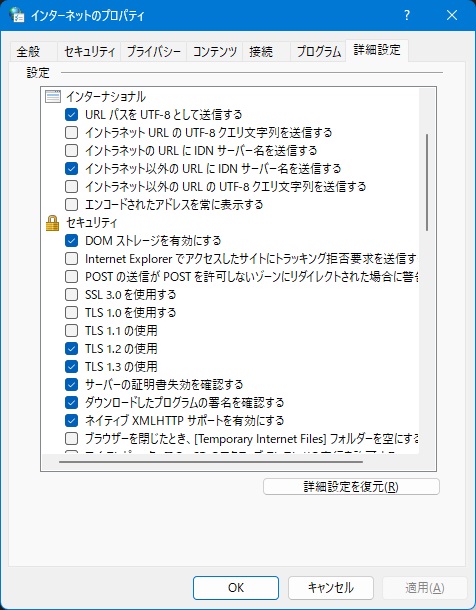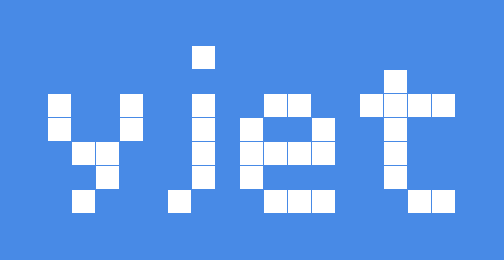コントロールパネルからインターネットオプションを開く場合
タスクバー(デスクトップ画面の下端にある帯状の部分)に”虫眼鏡”のようなマーク、または
”虫眼鏡のようなマークで検索と書かれている”部分がある
ここに「コントロールパネル」と入力すると下図のような画面になるので、赤枠の「水色っぽい四角形のアイコン」または「開く」をクリックする
※パソコンによってはタスクバーのところに、この水色っぽいアイコンが既に存在する場合があるので、その場合は、そのアイコンをクリックすれば開く
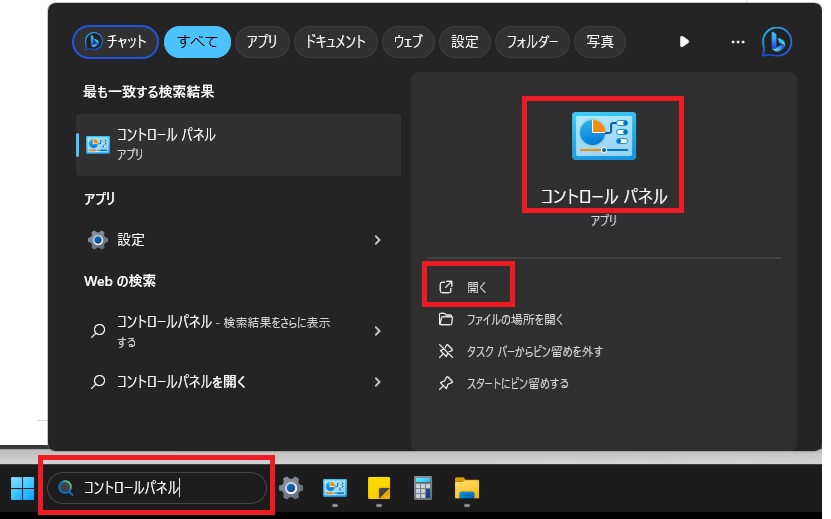
コントロールパネルが開くので、画面右上の検索エリアで、「インターネットオプション」と入力すると、今度は下図のようになるので、赤枠の「インターネットオプション」という緑色の文字をクリックする
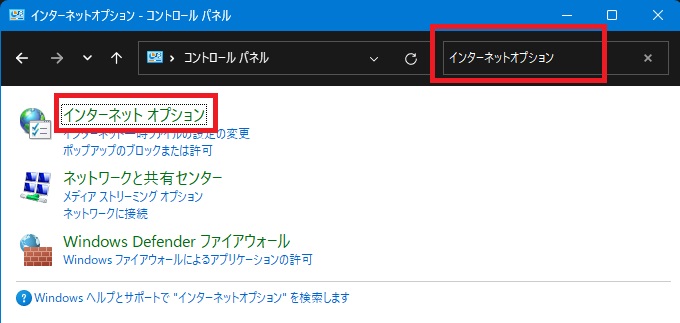
下図のような小さい画面が開くので、ここでインターネット関係の細かい設定ができる
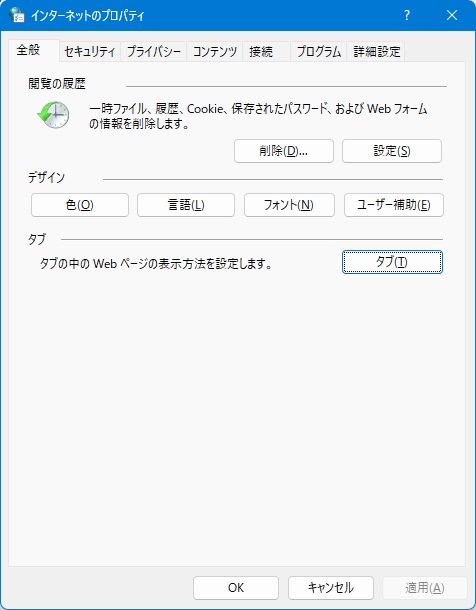
よくあるのは「詳細設定」というタブを開いた、こちらの画面
画面に表示されているような「SSL」や「TLS」といった通信を暗号化する方式をチェック方式で選択できる
チェックを付け外ししたら、画面右下の「適用」を押す
※もしチェックの付け外しで問題があった場合は、元の設定に戻す必要があるので、何をチェックしたか等は控えておいたほうがいい